Tutorial Memasukkan Rumus Fungsi “FIND” Excel dan Contohnya
Fungsi FIND pada Microsoft Excel digunakan untuk melakukan pencarian teks dan menghasilkan posisi karakter atau teks tersebut pada sebuah cell yang berisi atau memiliki format teks.
Fungsi FIND digunakan untuk melakukan pencarian teks baik etrdiri dari satu teks maupun beberapa teks yang bertujuan untuk mengetahui posisi relative teks pada sebuah teks. Jika yang dicari lebih dari satu karakter teks, maka posiis relative yang dihasilkan berupa posisi karakter pertama teks tersebut.
Pencarian teks dengan fungsi FIND memiliki sifat “Case Sensitive” yang artinya bahwa FIND dapat membedakan huruf besar dan kecil dalam pencariannya.
Rumus FIND sebagai berikut:
FIND(find-text; within_text; (start_num))
Keterangan:
Find-text: Teks yang akan dicari posisinya
Within_text: Teks yang berisi teks pada Find-text
(start_num): Angka yang menunjukkan mulai karakter keberapa teks pada Within_text akan mulai dicari. Argument ini dapat dikosongkan atau tidak diisi. Jika tidak diisi maka Excel akan menganggap bahwa pencarian dimulai dari karakter pertama (1).

Berikut adalah contoh dari penggunaan rumus fungsi FIND pada Microsoft Excel.
1. Buka Microsoft Excel
2. Buat contoh data seperti di bawah ini
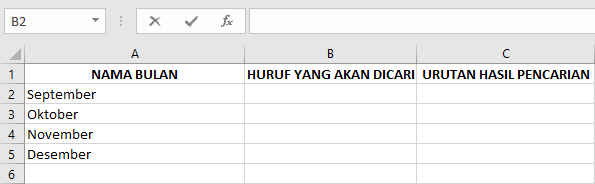
3. Pada cell C2, kita akan mencoba untuk memasukkan fungsi FIND untuk mencari urutan huruf “r” pada cell A2 yang diletakkan di cell B2 tanpa menuliskan start_num. Maka, rumus yang ditulis adalah =FIND(B2;A2) lalu klik enter
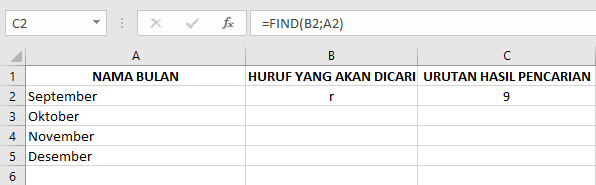
Hasilnya, cell C2 akan keluar angka “9” karena huruf “r” berada di urutan ke-9 pada kata “September”.
4. Pada cell C3, kita akan mencoba untuk memasukkan fungsi FIND untuk mencari urutan huruf “o” pada cell A3 yang diletakkan di cell B3 dengan start_num yang digunakan 2. Maka, rumus yang ditulis adalah =FIND(B3;A3;(2)) lalu klik enter
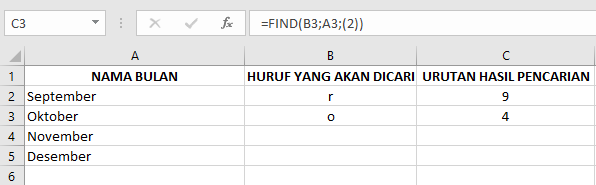
Hasilnya, cell C3 akan keluar angka “4” padahal dalam kata “Oktober” terdapat huruf “o” pada urutan ke 1 dan 4. Hal ini dikarenakan kita menuliskan start-num yang dimulai dengan huruf kedua. Sehingga, huruf “o” pertama tidak masuk kualifikasi yang diinginkan.
5. Pada cell C4, kita akan mencoba untuk memasukkan fungsi FIND untuk mencari urutan huruf “v” pada cell A4 yang diletakkan di cell B4 tanpa menuliskan start_num. Maka, rumus yang ditulis adalah =FIND(B4;A4) lalu klik enter
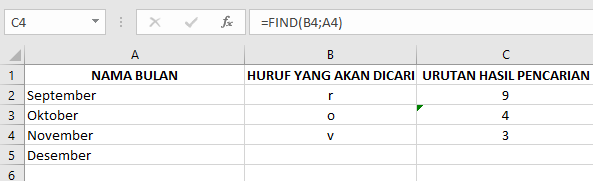
Hasilnya, cell C2 akan keluar angka “3” karena huruf “v” berada di urutan ke-3 pada kata “November”.
6. Pada cell C5, kita akan mencoba untuk memasukkan fungsi FIND untuk mencari urutan huruf “e” pada cell A5 yang diletakkan di cell B5 dengan start_num yang digunakan 3. Maka, rumus yang ditulis adalah =FIND(B5;A5;(3)) lalu klik enter
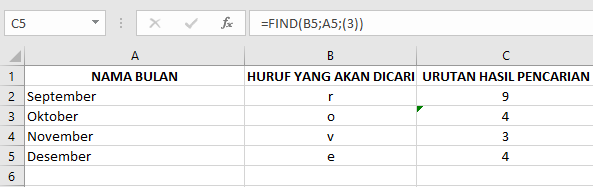
Hasilnya, cell C3 akan keluar angka “4” padahal dalam kata “Desember” terdapat huruf “e” pada urutan ke 2,4, dan 7. Hal ini dikarenakan kita menuliskan start-num yang dimulai dengan huruf ketiga. Sehingga, huruf “o” ke-2 dan ke-7 tidak masuk kualifikasi yang diinginkan.
7. Selesai
Itulah contoh dan penjelasan tentang rumus fungsi FIND. Semoga artikel ini membantu.
*Penulis: Nabila Salsa Bila
Posting Komentar untuk "Tutorial Memasukkan Rumus Fungsi “FIND” Excel dan Contohnya"
Jangan lupa tinggalkan komentar, jika konten ini bermanfaat. Terima kasih.